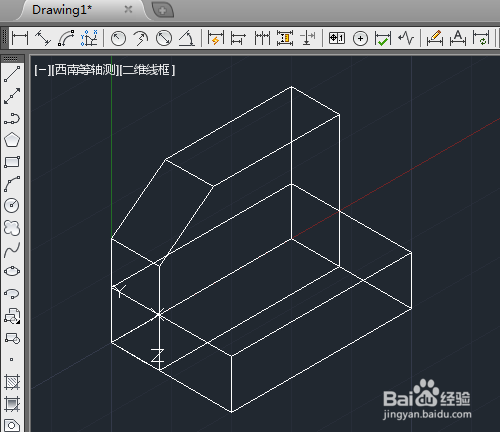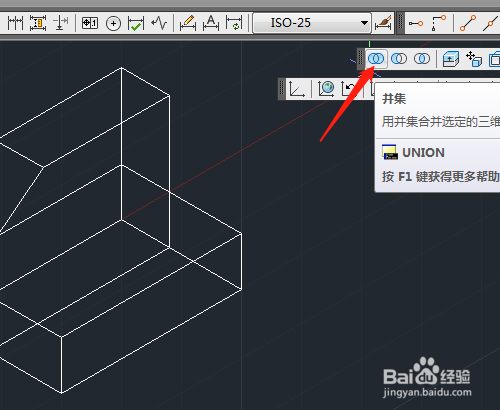1、双击打开桌面上的AutoCAD 2014软件。

2、单击俯视选西南等轴测视图。
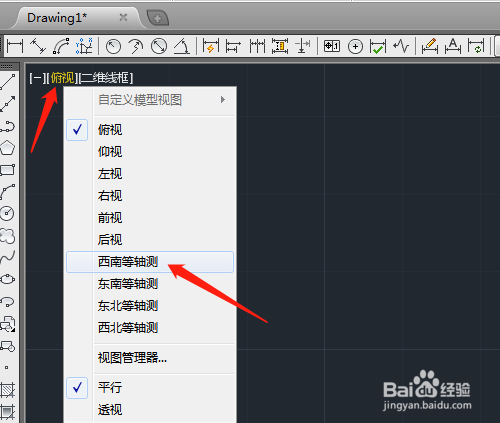
3、按尺寸绘制出矩形。
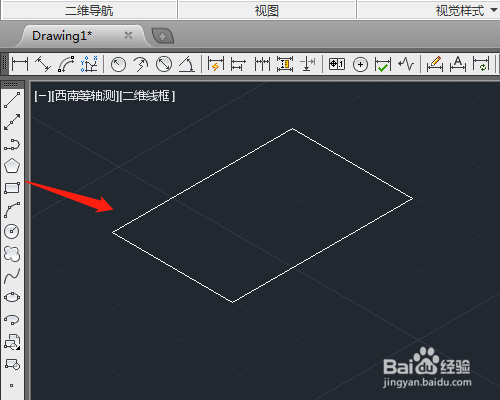
4、单击绘图菜单,建模,拉伸,高度为8。

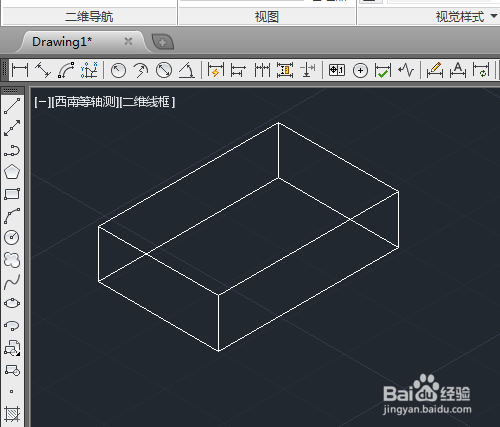
5、选工具菜单,工具栏,UCS,显示UCS工具栏。

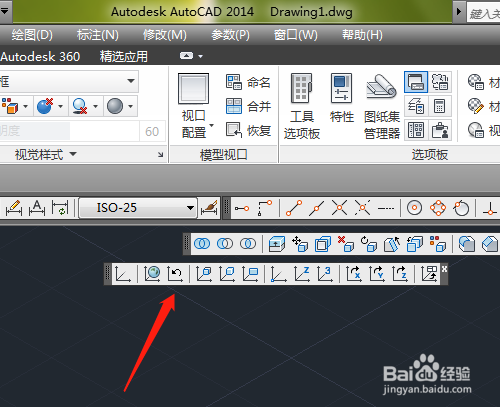
6、单击三点,单击矩形左下角为原点,X轴方向,Y轴方向,如图。
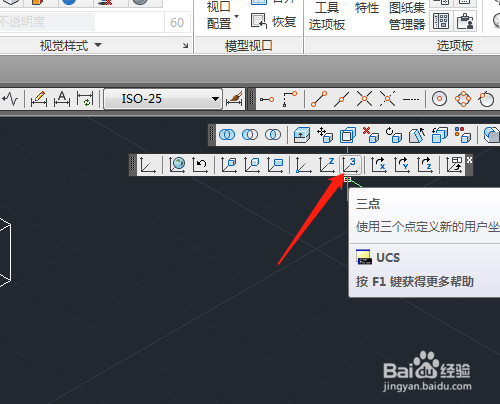

7、选多段线,按尺寸绘制出图形(要绘制出一些辅助线)。
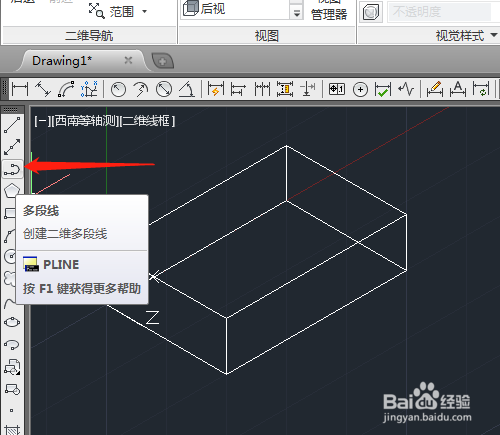

8、拉伸图形高度为8,单击并集,选定图形,确定。
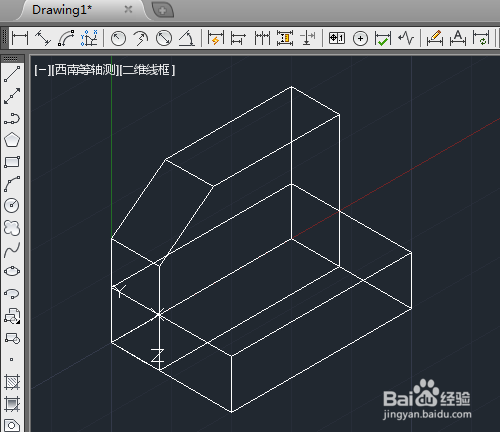
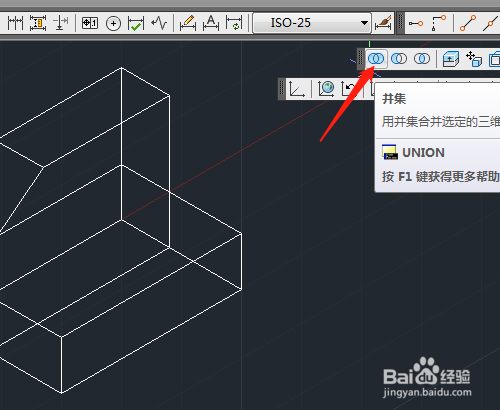


1、双击打开桌面上的AutoCAD 2014软件。

2、单击俯视选西南等轴测视图。
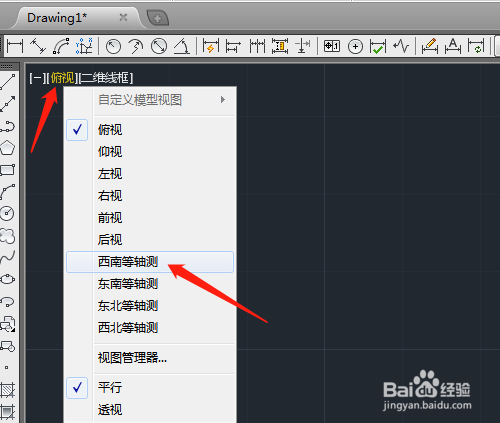
3、按尺寸绘制出矩形。
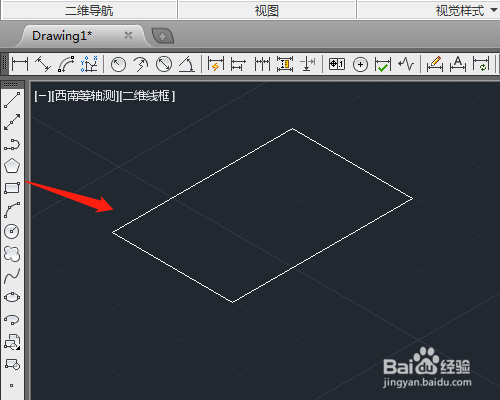
4、单击绘图菜单,建模,拉伸,高度为8。

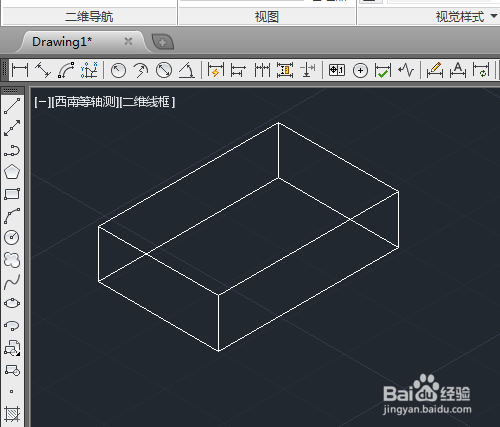
5、选工具菜单,工具栏,UCS,显示UCS工具栏。

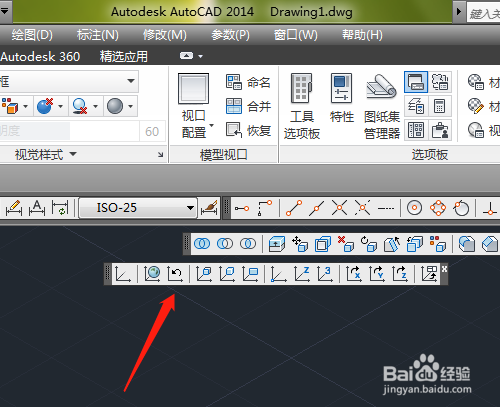
6、单击三点,单击矩形左下角为原点,X轴方向,Y轴方向,如图。
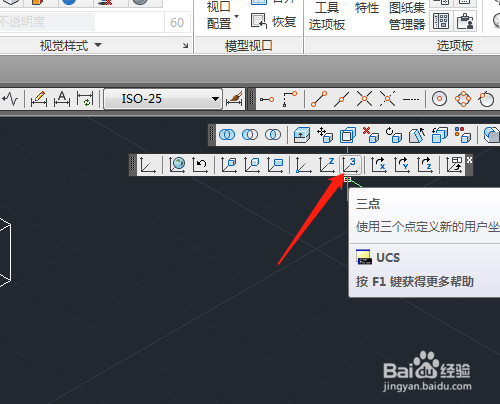

7、选多段线,按尺寸绘制出图形(要绘制出一些辅助线)。
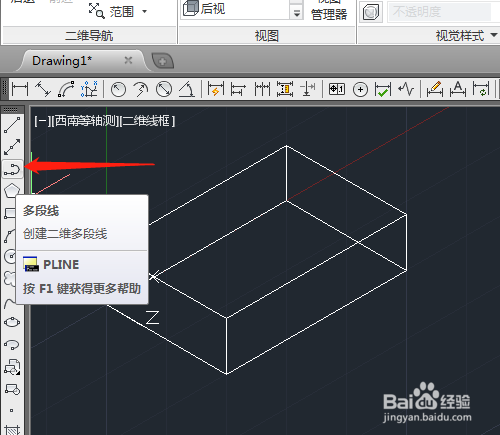

8、拉伸图形高度为8,单击并集,选定图形,确定。